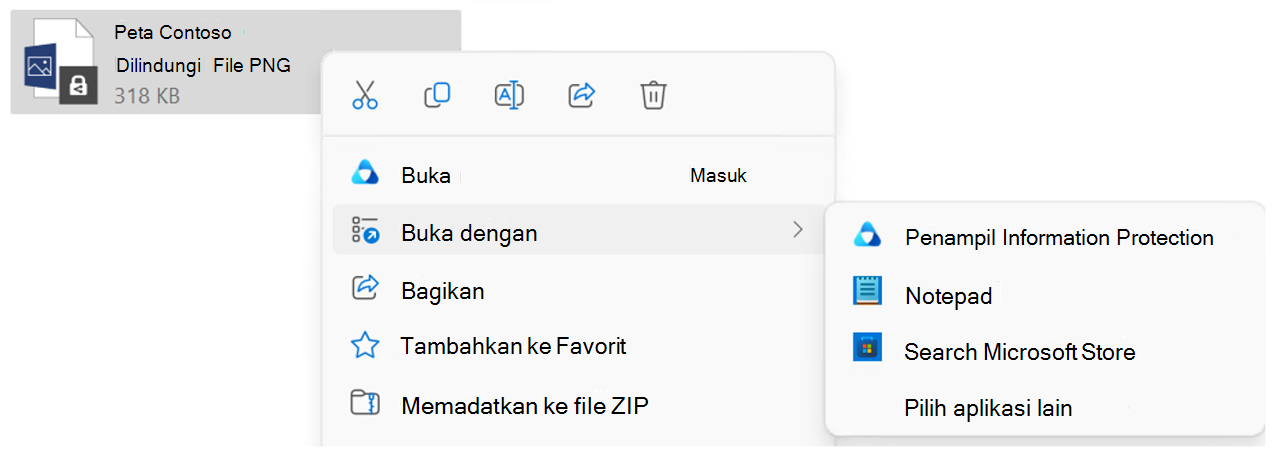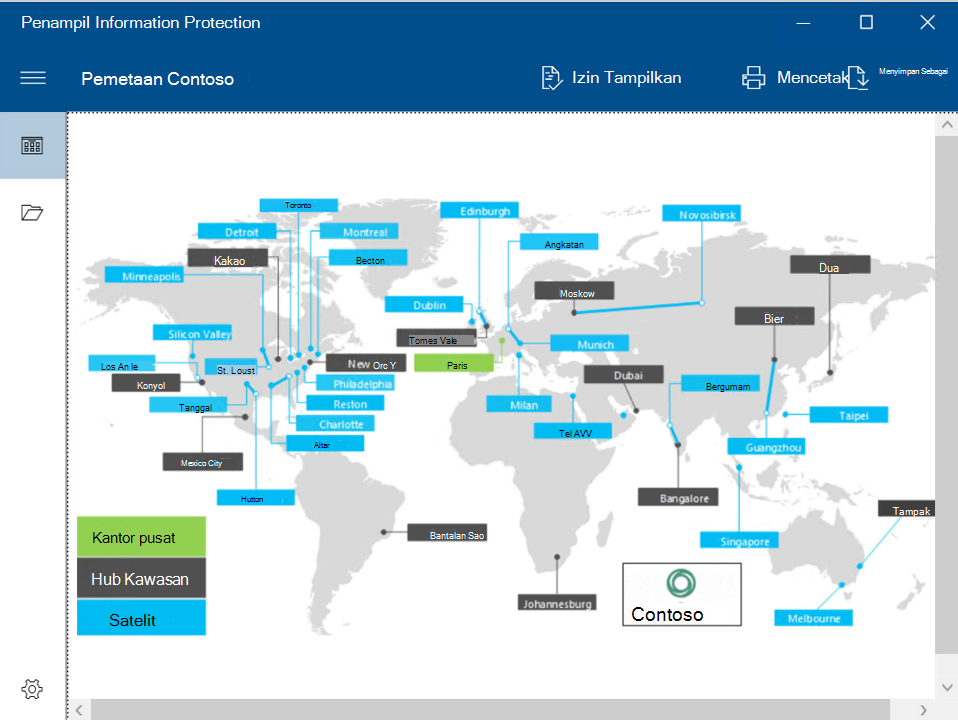Anda sering dapat menampilkan file yang diproteksi cukup dengan membukanya. Misalnya, Anda mungkin mengklik ganda lampiran dalam pesan email, dokumen di File Explorer, atau link ke file dan bisa membuka file yang diproteksi.
Jika mencoba membuka file terproteksi yang memiliki ekstensi nama .pfile, seperti .ppng, Anda harus menggunakan penampil Perlindungan Informasi Microsoft Purview atau azure Information Protection penampil seluler (penampil seluler AIP). Pemirsa ini dapat membuka file teks yang diproteksi, file gambar yang dilindungi, file PDF yang dilindungi, dan semua file yang memiliki ekstensi nama file .pfile di Windows, Android, atau iOS.
Jika Anda mencoba membuka PDF yang diproteksi, Anda juga memiliki opsi untuk menggunakan pembaca PDF yang didukung, seperti Microsoft Edge, untuk membukanya. Untuk informasi selengkapnya, lihat Menampilkan PDF yang dilindungi menggunakan Microsoft Edge di Windows atau Mac.
Menampilkan file yang dilindungi di Windows menggunakan penampil Perlindungan Informasi Microsoft Purview
Jika Anda mencoba membuka file yang diproteksi di Windows dan file tidak terbuka dengan benar, maka Anda mungkin perlu menggunakan penampil Perlindungan Informasi Microsoft Purview untuk desktop.
Penampil proteksi informasi mendukung tipe dan lingkungan file berikut ini.
|
Persyaratan |
Deskripsi |
|---|---|
|
Versi OS yang didukung |
Sistem operasi minimum meliputi:
|
|
Kredensial masuk yang didukung |
Masuk ke penampil proteksi informasi dengan salah satu hal berikut ini: Kredensial kerja atau sekolah Coba masuk dengan kredensial kerja atau sekolah Anda. Akun Microsoft Jika alamat email pribadi Anda digunakan untuk melindungi file, masuk dengan akun Microsoft. Jika perlu mengajukan permohonan akun Microsoft, Anda dapat menggunakan akun Hotmail atau Gmail pribadi atau alamat email lain untuk melakukannya. |
|
Tipe file yang didukung |
Tipe file yang didukung mencakup pesan email yang diproteksi, file PDF, gambar, file teks, dan ekstensi nama file .pfile. Misalnya, file .pfile ini menyertakan ekstensi berikut: .rpmsg, .pdf, .ppdf, .pjpg, .pjpeg, .ptiff, .ppng, .ptxt, .pxml |
-
Instal penampil Perlindungan Informasi Microsoft Purview. Penampil menginstal secara otomatis sebagai bagian dari klien Perlindungan Informasi Microsoft Purview. Atau, Anda dapat menginstal penampil Perlindungan Informasi Microsoft Purview sendiri.
-
Buka file yang diproteksi (misalnya, dengan mengklik ganda file atau lampiran, atau dengan mengklik tautan ke file). Jika diminta untuk memilih aplikasi, pilih Buka dengan > Information Protection Penampil.
-
Jika Anda melihat halaman untuk Masuk atau Mendaftar, klik Masuk dan masukkan kredensial Anda. Jika file yang diproteksi dikirimkan kepada Anda sebagai lampiran, pastikan untuk menentukan alamat email yang sama yang digunakan untuk mengirimi Anda file. Jika Anda tidak memiliki akun yang diterima, lihat Perintah untuk autentikasi.
-
Versi baca-saja file akan terbuka di penampil proteksi informasi atau dalam aplikasi yang terkait dengan ekstensi nama file.
-
Jika anda memiliki file tambahan yang diproteksi untuk dibuka, Anda bisa menelusuri langsung ke file tersebut dari penampil dengan menggunakan opsi Buka . Saat Buka dipilih, File Explorer akan terbuka. Kemudian file yang dipilih menggantikan file asli dalam penampil.
-
Jika Anda ingin melihat pemilik dan izin untuk file tersebut, klik Tampilkan Izin.
-
Jika Anda ingin mencetak file, klik Cetak.
-
Jika Anda ingin mengedit file, klik Simpan Sebagai. Tindakan ini akan membuat salinan file tanpa proteksi.
Perintah untuk autentikasi
Sebelum dapat menampilkan file yang diproteksi, layanan Manajemen Hak yang digunakan untuk memproteksi file terlebih dahulu harus mengonfirmasi bahwa Anda diberi wewenang untuk menampilkan file. Layanan melakukan konfirmasi ini dengan memeriksa nama pengguna dan kata sandi Anda. Dalam beberapa kasus, kredensial ini mungkin disinggahkan dan Anda tidak melihat perintah yang meminta Anda untuk masuk. Dalam kasus lain, Anda diminta untuk memasukkan kredensial Anda.
Jika organisasi Anda tidak memiliki akun berbasis awan untuk digunakan (untuk Microsoft 365 atau Microsoft Azure) dan tidak menggunakan versi lokal yang setara (Azure Directory Rights Management Services), Anda memiliki dua opsi:
-
Jika Anda dikirimi email yang dilindungi, ikuti instruksi untuk masuk dengan penyedia identitas sosial Anda (seperti Google, jika Anda menggunakan akun Gmail) atau ajukan kode akses satu kali.
-
Anda bisa mengajukan akun gratis yang akan menerima kredensial Anda sehingga Anda bisa membuka dokumen yang diproteksi oleh Manajemen Hak. Untuk menerapkan akun ini, klik tautan untuk mengajukan RMS bagi individu dan pengguna alamat email perusahaan Anda, bukan alamat email pribadi.
Menampilkan file yang diproteksi di iOS menggunakan azure Information Protection penampil seluler
Jika Anda mencoba membuka file yang diproteksi di perangkat seluler iOS Anda, dan file tersebut tidak terbuka dengan benar, maka Anda mungkin perlu menggunakan azure Information Protection penampil seluler untuk iOS. Penampil seluler ini memungkinkan Anda menampilkan email, PDF, gambar, dan file teks yang dilindungi yang tidak dapat dibuka dengan aplikasi reguler untuk tipe file ini.
Penampil seluler AIP untuk iOS mendukung tipe dan lingkungan file berikut:
|
Persyaratan |
Deskripsi |
|---|---|
|
Versi OS yang didukung |
Sistem operasi minimum meliputi:
Penampil seluler AIP tidak didukung di CPU Intel. |
|
ATI seluler yang didukung |
Antarmuka Biner Aplikasi (API) yang didukung meliputi:
|
|
Kredensial masuk yang didukung |
Masuk ke aplikasi penampil seluler AIP dengan salah satu hal berikut ini: Kredensial kerja atau sekolah Coba masuk dengan kredensial kantor atau sekolah Anda. Jika Anda memiliki pertanyaan, hubungi administrator Anda untuk memahami apakah organisasi Anda memiliki Layanan Manajemen Hak Direktori Aktif di tempat dengan ekstensi perangkat seluler, atau menggunakan Azure Information Protection. Akun Microsoft Jika alamat email pribadi Anda digunakan untuk melindungi file, masuk dengan akun Microsoft. Jika perlu mengajukan permohonan akun Microsoft, Anda dapat menggunakan akun Hotmail atau Gmail pribadi atau alamat email lain untuk melakukannya. |
|
Tipe file yang didukung |
Tipe file yang didukung mencakup pesan email yang diproteksi, file PDF, gambar, file teks, dan ekstensi nama file .pfile. Misalnya, file .pfile ini menyertakan ekstensi berikut: .rpmsg, .pdf, .ppdf, .pjpg, .pjpeg, .ptiff, .ppng, .ptxt, .pxml |
-
Unduh aplikasi seluler Azure Information Protection dari App store.
-
Setelah menginstal aplikasi, masuk ke email atau file yang diproteksi.
-
Ketika diminta untuk memilih aplikasi untuk file yang diproteksi, pilih Penampil AIP.
-
Pilih Bagikan, lalu pilih Penampil AIP.
-
Masuk, atau pilih sertifikat sebagaimana diminta.
-
Setelah diautentikasi, email atau file akan terbuka di Penampil AIP.
Lingkup dukungan dan penggunaan yang direkomendasikan untuk pemirsa seluler AIP
Aplikasi seluler AIP hanya merupakan pemirsa, dan tidak memungkinkan Anda membuat email baru, membalas email, atau membuat atau mengedit file yang diproteksi. Aplikasi seluler AIP juga tidak dapat membuka lampiran ke PDF atau email yang dilindungi.
-
Jika Anda memiliki aplikasi Office seluler yang terinstal di perangkat seluler, kami menyarankan agar Anda menggunakan aplikasi Office untuk menampilkan file yang diproteksi
-
Aplikasi seluler AIP hanya mendukung file yang diproteksi. File yang tidak diproteksi tidak didukung dan tidak dapat digunakan dalam aplikasi penampil seluler.
-
Fitur pemfilteran Buka Di/Bagikan Intune saat ini tidak didukung.
-
Kebijakan Akses Bersyarat memerlukan penggunaan Microsoft Authenticator.
-
Jika email memiliki lebih dari dua lapisan pesan yang diproteksi, maka penampil seluler AIP hanya bisa membuka email lampiran pertama. Lapisan lampiran kedua dan seterusnya akan gagal dengan kesalahan.
Catatan:
-
Aplikasi penampil seluler AIP mengirim metadata sistem dan data pengguna akhir yang samaran ke Microsoft, seperti ID perangkat, produsen, OS, dan versi OS serta nomor build.
-
Data dikirim setiap kali aplikasi penampil seluler AIP diluncurkan dan setiap kali aplikasi digunakan untuk mendekripsi dan menggunakan dokumen yang dilindungi di perangkat.
Menampilkan file yang dilindungi di perangkat Android Anda
Jika Anda mencoba membuka file yang diproteksi di perangkat seluler Android Anda, dan file tersebut tidak terbuka dengan benar, maka Anda mungkin perlu menggunakan Azure Information Protection penampil seluler untuk Android. Penampil seluler AIP untuk Android memungkinkan Anda menampilkan email, PDF, gambar, dan file teks yang dilindungi yang tidak dapat dibuka dengan aplikasi reguler untuk tipe file ini.
Penampil seluler AIP untuk Android mendukung tipe dan lingkungan file berikut:
|
Persyaratan |
Deskripsi |
|---|---|
|
Versi OS yang didukung |
Sistem operasi seluler minimum meliputi:
Penampil seluler AIP tidak didukung di CPU Intel. |
|
ATI seluler yang didukung |
Antarmuka Biner Aplikasi (API) yang didukung meliputi:
|
|
Kredensial masuk yang didukung |
Masuk ke aplikasi penampil seluler AIP dengan salah satu hal berikut ini: Kredensial kerja atau sekolah Coba masuk dengan kredensial kantor atau sekolah Anda. Jika Anda memiliki pertanyaan, hubungi administrator Anda untuk memahami apakah organisasi Anda memiliki Layanan Manajemen Hak Direktori Aktif di tempat dengan ekstensi perangkat seluler, atau menggunakan Azure Information Protection. Akun Microsoft Jika alamat email pribadi Anda digunakan untuk melindungi file, masuk dengan akun Microsoft. Jika perlu mengajukan permohonan akun Microsoft, Anda dapat menggunakan akun Hotmail atau Gmail pribadi atau alamat email lain untuk melakukannya. |
|
Tipe file yang didukung |
Tipe file yang didukung mencakup pesan email yang diproteksi, file PDF, gambar, file teks, dan ekstensi nama file .pfile. Misalnya, file .pfile ini menyertakan ekstensi berikut: .rpmsg, .pdf, .ppdf, .pjpg, .pjpeg, .ptiff, .ppng, .ptxt, .pxml |
-
Unduh aplikasi seluler Azure Information Protection dari Google Play Store.
-
Setelah menginstal aplikasi, masuk ke email atau file yang diproteksi.
-
Ketika diminta untuk memilih aplikasi, pilih Penampil AIP.
-
Masuk atau pilih sertifikat sebagaimana diminta.
-
Setelah diautentikasi, email atau file akan terbuka di penampil seluler AIP.
Lingkup dukungan dan penggunaan yang direkomendasikan untuk pemirsa seluler AIP
Aplikasi seluler AIP hanya merupakan pemirsa, dan tidak memungkinkan Anda membuat email baru, membalas email, atau membuat atau mengedit file yang diproteksi. Aplikasi seluler AIP juga tidak dapat membuka lampiran ke PDF atau email yang dilindungi.
-
Jika Anda memiliki aplikasi Office seluler yang terinstal di perangkat seluler, kami menyarankan agar Anda menggunakan aplikasi Office untuk menampilkan file yang diproteksi
-
Aplikasi seluler AIP hanya mendukung file yang diproteksi. File yang tidak diproteksi tidak didukung dan tidak dapat digunakan dalam aplikasi penampil seluler.
-
Fitur pemfilteran Buka Di/Bagikan Intune saat ini tidak didukung.
-
Kebijakan Akses Bersyarat memerlukan penggunaan Microsoft Authenticator.
-
Jika email memiliki lebih dari dua lapisan pesan yang diproteksi, maka penampil seluler AIP hanya bisa membuka email lampiran pertama. Lapisan lampiran kedua dan seterusnya akan gagal dengan kesalahan.
Catatan:
-
Aplikasi penampil seluler AIP mengirim metadata sistem dan data pengguna akhir yang samaran ke Microsoft, seperti ID perangkat, produsen, OS, dan versi OS serta nomor build.
-
Data dikirim setiap kali aplikasi penampil seluler AIP diluncurkan dan setiap kali aplikasi digunakan untuk mendekripsi dan menggunakan dokumen yang dilindungi di perangkat.